Ronda para os 100 mais próximos no Microsoft Excel 2010
On Novembro 13, 2021 by admin

Equando preparar os relatórios da Demonstração de Resultados como ‘Vendas Líquidas’, você pode ver se as vendas da empresa estão melhorando ao longo do tempo, comparando o número do ano corrente com os números do ano anterior.
Por exemplo, imagine olhar para a demonstração de resultados com os seguintes valores nos últimos dois anos: $4.716.917&$4.502.079. Agora olhe os valores arredondados para os mil mais próximos: $4.717&$4.502. Os números arredondados permitem que você se concentre nos dígitos relevantes. Os valores arredondados também facilitam a visualização da tendência.
Para arredondar um número podemos usar as funções Arredondar, Arredondar para cima, Arredondar para baixo. Podemos arredondar um número para um número específico de dígitos usando também os Formatos Personalizados.
Números Redondos para um Número Específico usando o Formato Personalizado
Coluna A contém poucos números que precisam ser arredondados para baixo para dois dígitos.
Para conseguir isto –
- Selecionar células na coluna A &clique com o botão direito do mouse
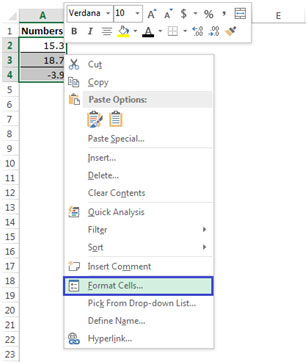
- Clique em Células de Formato ou pressione Ctrl+1 no teclado para abrir a caixa de diálogo Células de Formato.
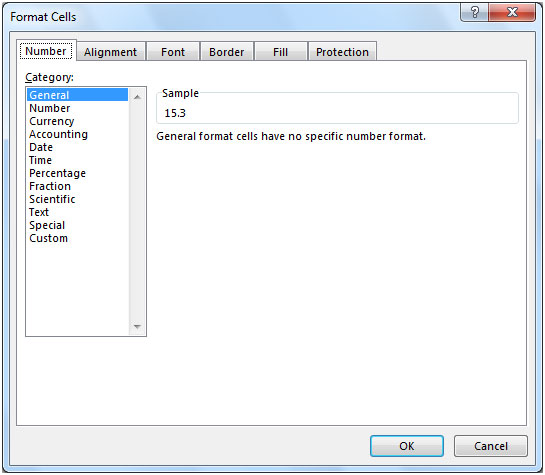
- Selecione a guia Número, e na Categoria, selecione Número.
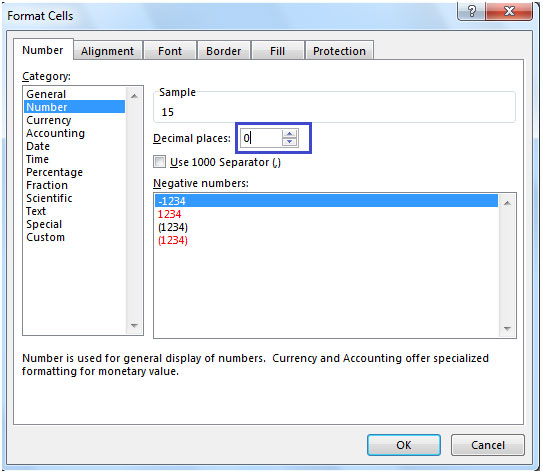
- Em Casas decimais digite 0.
É assim que os números são formatados, veja a captura de tela abaixo:

Também podemos usar as funções Round, Roundup & Rounddown para conseguir isso.
Deixe-nos pegar um exemplo de cada função para entendê-las.
Terra: Arredonda um número para um número especificado de dígitos
Sintaxe =Terra(número,num_dígitos)
Exemplo de Arredondamento
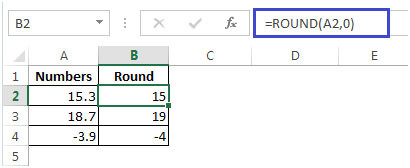 >
>
No exemplo acima A2 contém 15.3, a fórmula em B2 nos dará 15,
Se os dígitos do número que você está arredondando contêm 5,6,7,8,9 então arredonde o número para cima
e.g. 18,7 arredondado para o dez i mais próximo.e. 19
Se os dígitos do número que você está arredondando contiverem 0,1,2,3,4, então arredonde o número para baixo, por exemplo, 15,3 arredondado para o dez mais próximo, ou seja, 15
ROUNDUP: Arredonda um número para cima, longe de zero.
Sintax =ROUNDUP(number,num_digits)
Exemplo de RoundUp

ROUNDDOWN: Arredonda um número para baixo, para zero
Sintax =ROUNDDOWN(number,num_digits)
Exemplo de RoundDown
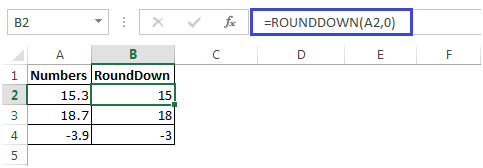
Deixe uma resposta